Nội dung bài viết
Để có thể cài camera Xiaomi trên máy tính bạn cần các phần mềm giả lập hỗ trợ. Bài viết hôm nay Chiêm Tài Mobile sẽ hướng dẫn bạn chi tiết cách tải, cài đặt các phần mềm hỗ trợ và ứng dụng Mi Home trên máy tính, hãy cùng tham khảo bài viết này nhé.
1. Cách cài camera Xiaomi trên máy tính bằng phần mềm giả lập
Để cài đặt camera Xiaomi trên máy tính bạn cần làm theo các bước sau đây.
1.1. Thiết lập phần mềm giả lập Android cho PC/Laptop
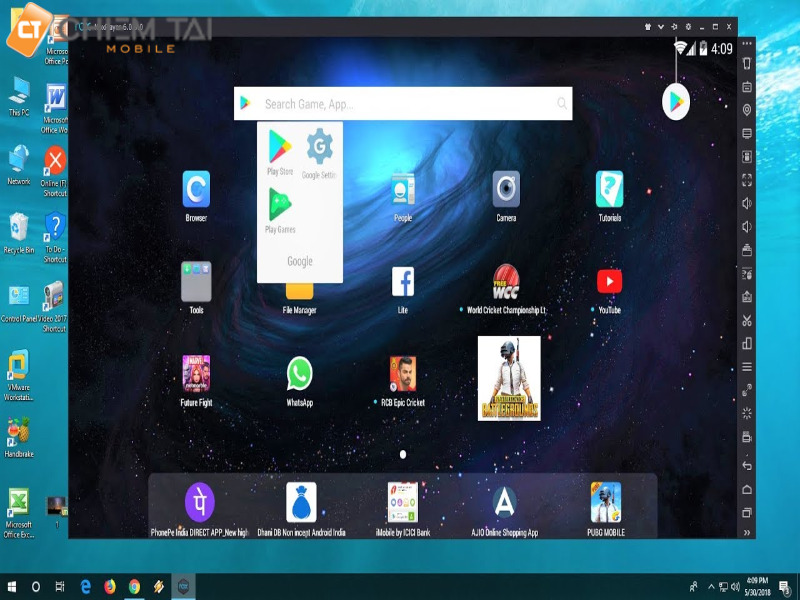
Phần mềm giả lập Android cho phép máy tính giả lập một màn hình điện thoại, có thể sử dụng và cài đặt các ứng dụng chỉ có thể tải xuống từ CH Play. Có 2 phần mềm giả lập Android được nhiều người sử dụng nhiều nhất hiện nay đó là Noxplayer và Bluestack, bạn có thể tải các phần mềm này bằng cách nhập tên phần mềm trong ô tìm kiếm của Google bạn tìm trang cho phép tải phần mềm xuống.
1.2. Hướng dẫn cài đặt Mi Home PC chi tiết
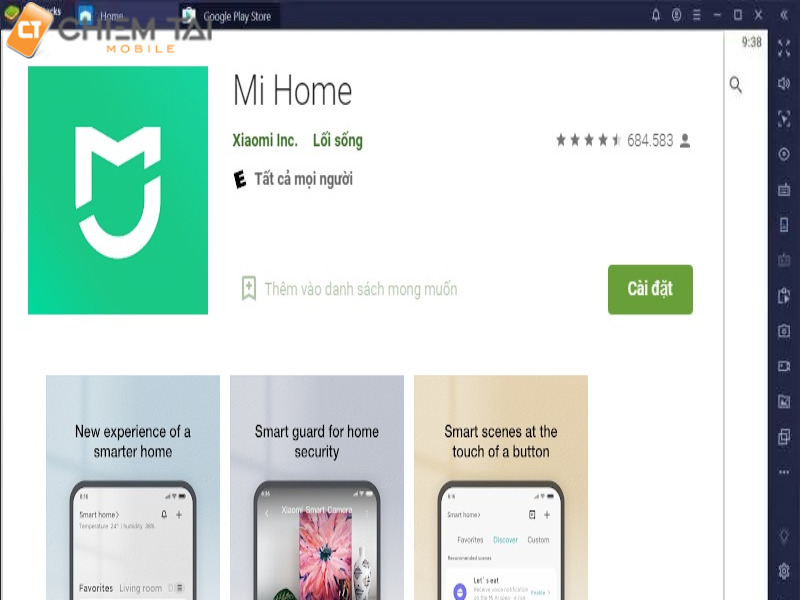
Sau khi tải về phần mềm giả lập bạn chỉ cần cài đặt theo các hướng dẫn được hiển thị trên màn hình để cài app camera Xiaomi. Khi cài đặt thành công bạn vào phần mềm giả lập và tìm biểu tượng tải ứng dụng có thể là CH Play hoặc trung tâm ứng dụng tùy vào từng phần mềm.
Sau đó bạn nhập tên Mi Home vào ô tìm kiếm, chọn vào ứng dụng Mi Home và nhấp vào Cài đặt. Chờ cho máy tải và cài đặt phần mềm hoàn tất thì bạn nhấp vào biểu tượng Mi Home, khi đó màn hình Mi Home sẽ hiện ra các điều khoản và điều kiện bạn chọn đồng ý và tiếp tục, chọn tiếp khu vực Việt Nam để hoàn tất việc cài đặt Mi Home.
1.3. Cách tạo tài khoản Mi Home nhanh chóng
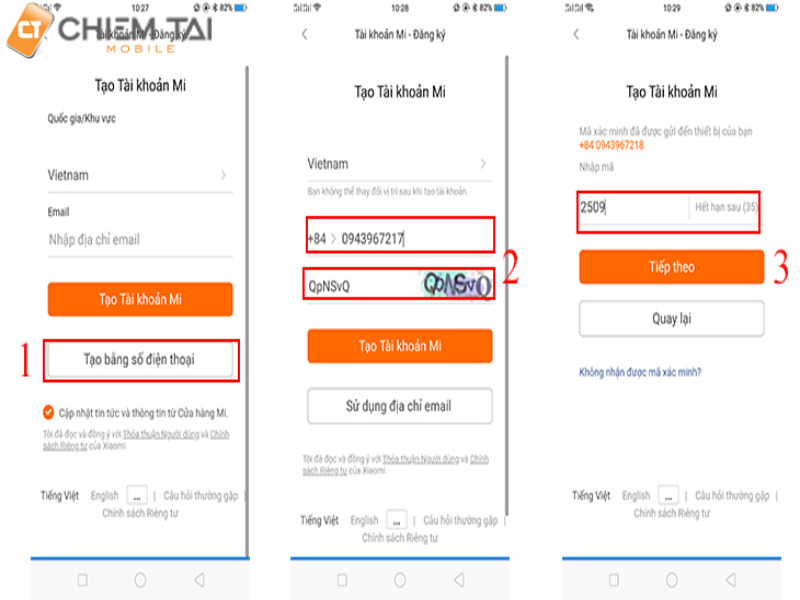
Để có thể cài camera Xiaomi trên máy tính thì bạn cần đăng ký tài khoản Mi Home, vào ứng dụng và chọn đăng nhập. Sau đó màn hình sẽ hiển thị ra màn hình Đăng nhập và bạn chọn tiếp vào biểu tượng Tạo tài khoản bên dưới màn hình để đăng ký tài khoản mới. Chọn khu vực là Việt Nam và nhập địa chỉ email của mình vào rồi chọn Tạo tài khoản Mi hoặc bạn có thể chọn Tạo tài khoản bằng số điện thoại.
Sau đó màn hình sẽ hiện ra 2 ô để bạn nhập mật khẩu và xác nhận mật khẩu và nhấn vào nút Gửi để nhận mail kích hoạt tài khoản từ Xiaomi. Bạn tiếp tục vào email và xem mail của Xiaomi vừa gửi đến để chọn Kích hoạt tài khoản là hoàn tất việc đăng ký tài khoản mới. Sau khi hoàn thành những bước trên bạn có thể xem camera Xiaomi trên pc của mình.
1.4. Hướng dẫn sử dụng Mi Home trên PC/Laptop
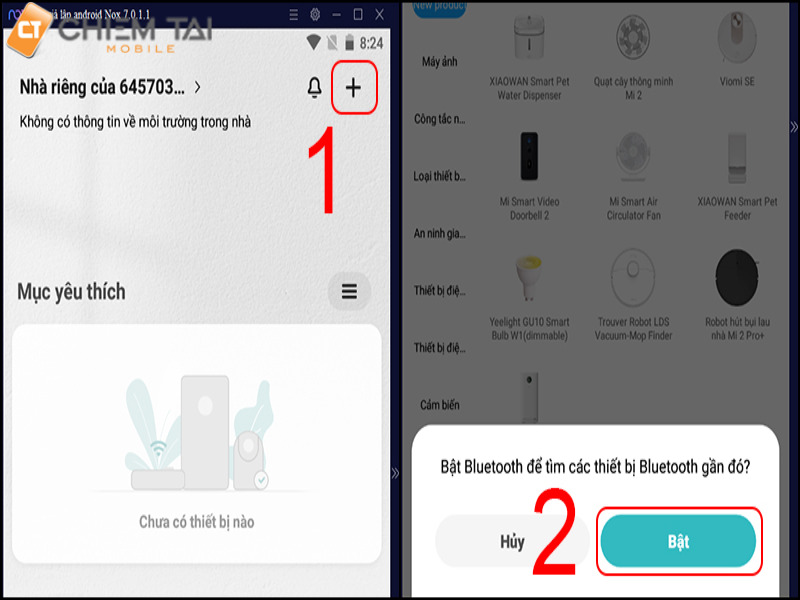
Sau khi hoàn tất việc đăng ký tài khoản thì bạn tiến hành đăng nhập vào ứng dụng. Khi đó màn hình sẽ hiển thị giao diện giống y hệt trên điện thoại. Để cài camera Xiaomi trên máy tính thì bạn chỉ cần chọn biểu tượng dấu “+” bên góc phải trên của màn hình để thêm thiết bị mới vào Mi Home.
Chọn tiếp biểu tượng quét thiết bị trên góc phải trên để ứng dụng quét các thiết bị Xiaomi đang ở gần và sau đó ấn chọn vào biểu tượng camera Xiaomi trên màn hình để xem camera Xiaomi trên máy tính.
Lưu ý là PC bạn cần phải được trang bị bluetooth để kết nối không dây với các thiết bị khác, nếu không được trang bị sẵn thì bạn có thể sử dụng USB Bluetooth.
2. Hướng dẫn cài camera Xiaomi trên PC không cần phần mềm giả lập
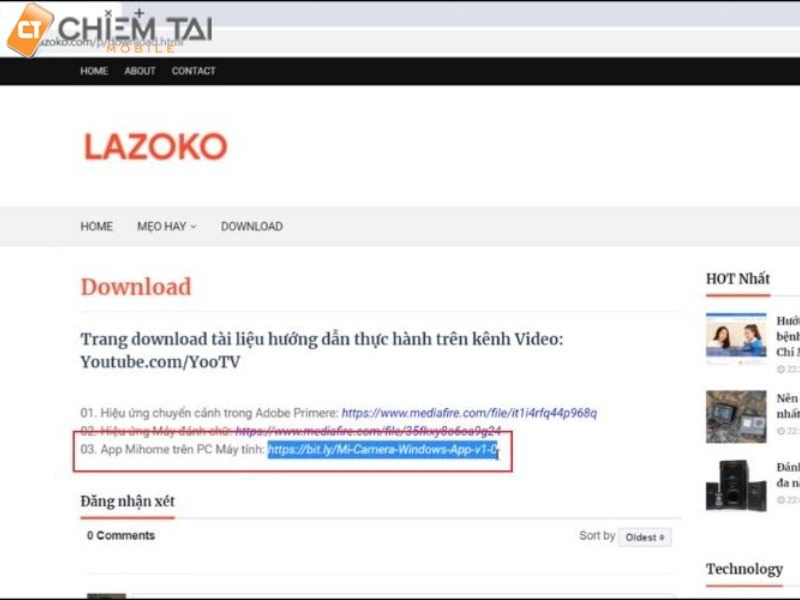
Cài camera Xiaomi trên máy tính thông qua các phần mềm giả lập sẽ tiêu tốn rất nhiều RAM trên máy tính. Vì thế, nên có khá nhiều người chọn cách cài đặt thẳng Mi Home mà không thông qua phần mềm giả lập. Cách này sẽ hơi rắc rối một chút trong phần cài đặt nên phù hợp hơn với những người am hiểu về máy tính.
Để có thể cài đặt trực tiếp Mi Home bạn chỉ cần làm theo các bước hướng dẫn sau.
- Bước 1: vào trang web lazoko.com và chọn mục download.
- Bước 2: copy link ở mục số 3 App Mi Home trên PC máy tính. Mở link ở tab mới và tải file về máy.
- Bước 3: sau khi tải về hoàn tất bạn tiến hành giải nén và mở file lên.
- Bước 4: tìm mục config.dll, nhấp chuột phải vào và chọn Open with > Show apps rồi mở bằng Notepad. Nếu bạn sử dụng tài khoản Mi Home ở Trung Quốc thì bạn giữ nguyên còn nếu sử dụng ở vùng quốc gia khác thì bạn đổi “cn” thành “sg”.
- Bước 5: để có thể tiện cho việc truy cập vào ứng dụng thì bạn tìm mục IMIcamera.exe, nhấp chuột phải chọn Send to > Desktop để hiển thị biểu tượng ngoài màn hình.
Bài viết trên là những chia sẻ về cách cài camera Xiaomi trên máy tính mà bạn có thể thực hiện dễ dàng. Thông qua các ứng dụng trên bạn có thể xem trực tiếp camera trên máy tính để thuận lợi trong việc giám sát cửa hàng hoặc nhà của mình. Nếu bạn gặp khó khăn trong việc cài đặt thì hãy gọi ngay số hotline 19002667 của Chiêm Tài Mobile để được hướng dẫn chi tiết cách cài đặt camera Xiaomi 360 trên máy tính nhé.
Các bài viết tham khảo thêm:












